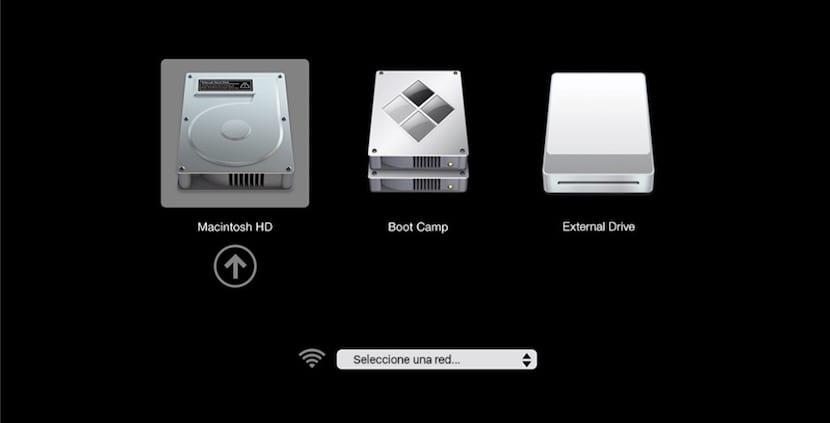
Za početak ćemo reći da ako imate drugi pokretački disk s operativnim sistemom kompatibilnim sa Mac-om, računar se može pokrenuti s tog diska umjesto s trenutnog pokretačkog diska. Prema zadanim postavkama, Mac se podiže sa originalnog ugrađenog tvrdog diska, ali disk za pokretanje može biti bilo koji uređaj za skladištenje koji sadrži operativni sistem koji vaš Mac podržava.
Na primjer, ako instalirate macOS ili Microsoft Windows (potonji možete koristiti na istom disku sa Boot Camp-om) na interni ili eksterni pogon, vaš Mac će možda prepoznati taj pogon kao pokretački disk. Da biste ga pokrenuli s tog pogona, najbolje što možete učiniti je koristite Mac-ov Boot Manager, sada ćete vidjeti kako je to jednostavno.
Koristite boot manager
Ako koristite Boot Manager za odabir diska za pokretanje, Mac će se jednom pokrenuti s tog diska, a zatim će se vratiti na prethodno odabrani disk -uobičajeni disk koji koristimo- u postavkama pokretačkog diska koje ste konfigurirali u sistemu, vidjet ćemo to u drugom trenutku. Sad što nas zanima je da Mac pokrenemo s vanjskog diska ili slično, pa ćemo slijediti ove jednostavne korake da bismo to izveli:
- Pritisnite taster sa opcijama (alt) odmah nakon uključivanja ili ponovnog pokretanja Mac računara i začujete "chan"
- Otpuštamo kada se ključ pojavi kada vidite prozor Boot Manager
- Ako je vaš Mac zaštićen lozinka za firmver, možete otpustiti ključ kada se od vas zatraži da unesete lozinku
- Odaberite disk za pokretanje, a zatim kliknite strelicu ispod njegove ikone ili pritisnite tipku Enter

Imajte na umu jednu stvar ako držimo pritisnutu tipku Control (ctrl) tijekom ovog posljednjeg koraka, odabir će se spremiti u postavkama diska za pokretanje dok ga ponovo ne promijenite u opciji sistemskih postavki ili ponavljanjem postupka, ali s internim diskom Maca. Ako vaš Mac ima instaliran OS X Lion v10.7.3 ili noviji, možete ga koristiti i za pokretanje sa sigurnosnog diska Time Machine.
Mislio sam da će to biti tipični članak koji podučava sranja stoljeća, ali nakon toliko godina nisam znao trik upotrebe ctrl za dodjelu diska za pokretanje ...
Puno vam hvala!
To ne ide tako.
Tango je instaliran na particiji diska Linux Debian 11, pa bi se trebao pojaviti između opcija pokretanja i OPCIJE PODUZAVANJA NE POJAVLJUJE SE U DEBIJSKOM 11.
Zašto nas Apple smatra upozorenjima ili robovima svojih proizvoda?
Također ne radi ako imate Windpws 10 instaliran na virtualnoj mašini osim Boot Camp -a.
Rekao sam, Apple nas smatra zarobljenicima ili robovima svojih proizvoda.
Možete to ispraviti, pa to učinite. Zarađivali bi više.